Bạn không muốn lỡ email quan trọng trong tab quảng cáo của Gmail? Vậy thì hãy thử những mẹo sau để chuyển email quan trọng vào tab chính trong Gmail.
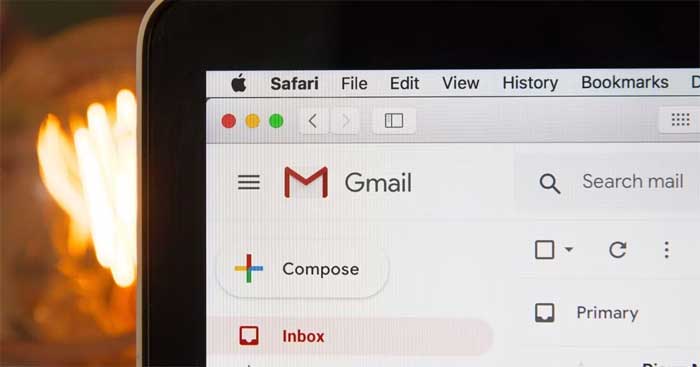
Tại sao email quan trọng lại nằm trong tab quảng cáo của Gmail?
Có một số nguyên nhân dẫn tới sự cố này. Thuật toán của Gmail quét mọi email mới đến dựa trên các tiêu chí cụ thể để quyết định vị trí chứa email. Nếu nội dung của email tương tự như nội dung quảng cáo hay có nhiều ảnh và đính kèm link, nó có thể bị đưa vào tab quảng cáo (Promotional).
Ngoài ra, nếu người gửi bị đánh giá xấu, thuật ngữ của Gmail có thể nhận diện email từ họ là không quan trọng nên sẽ đưa vào tab quảng cáo.
Cách để email quan trọng nằm ngoài tab quảng cáo của Gmail
Kéo và thả email vào tab chính
Cách đơn giản nhất để ngăn email quan trọng nằm trong tab quảng cáo là kéo và thả nó vào tab chính của bạn.
1. Mở Gmail và tìm email trong tab Promotions.
2. Kéo & thả email từ Promotions sang Primary. Khi tab Primary chuyển thành màu đỏ, việc di chuyển email đã thành công.
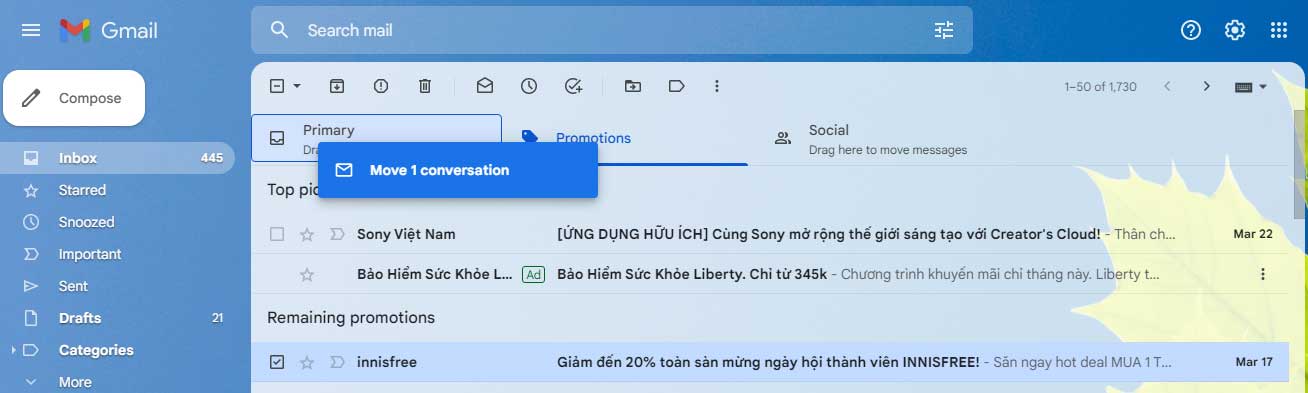
Sau khi di chuyển email từ Promotions sang Primary, bạn cũng sẽ thấy một popup tạm thời ở góc. Nó hỏi bạn có muốn Google di chuyển các email được gửi từ địa chỉ này trong tương lai trực tiếp vào tab Primary thay cho tab Promotions hay không. Chọn Yes để tạo thay đổi cố định.
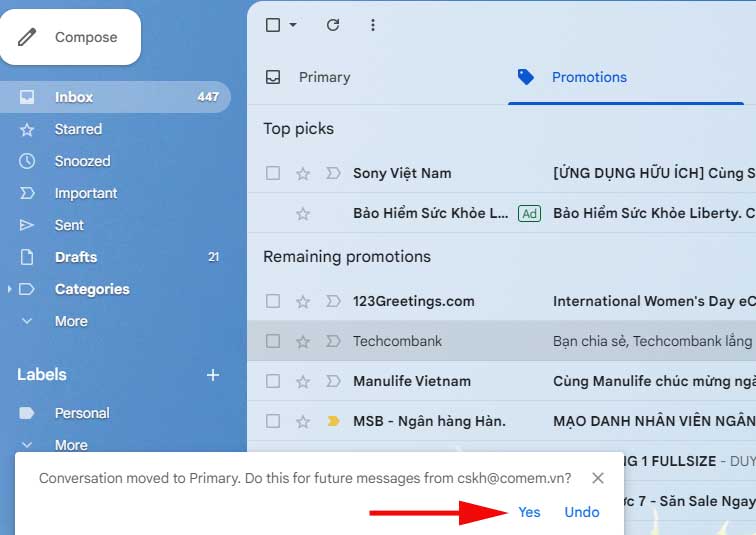
Nếu không, hãy mở bất kỳ email từ người gửi này khi chúng nằm ở tab Primary. Điều này giúp Google hiểu rằng chúng giá trị và cần nằm ở tab Primary.
Nếu không, Google có thể cho rằng bạn không mở những email đó nghĩa là chúng chỉ là quảng cáo nên tự động phân loại vào tab Promotions. Bạn cũng có thể dùng icon ngôi sao để đánh dấu email quan trọng.
Tạo bộ lọc
Điều này đảm bảo tất cả email bạn không muốn bỏ lỡ sẽ tự động được chuyển từ tab Promotions sang Primary.
1. Tìm email trong tab Promotions và click vào nó để mở.
2. Click icon 3 chấm, rồi nhấn Filter messages like this.
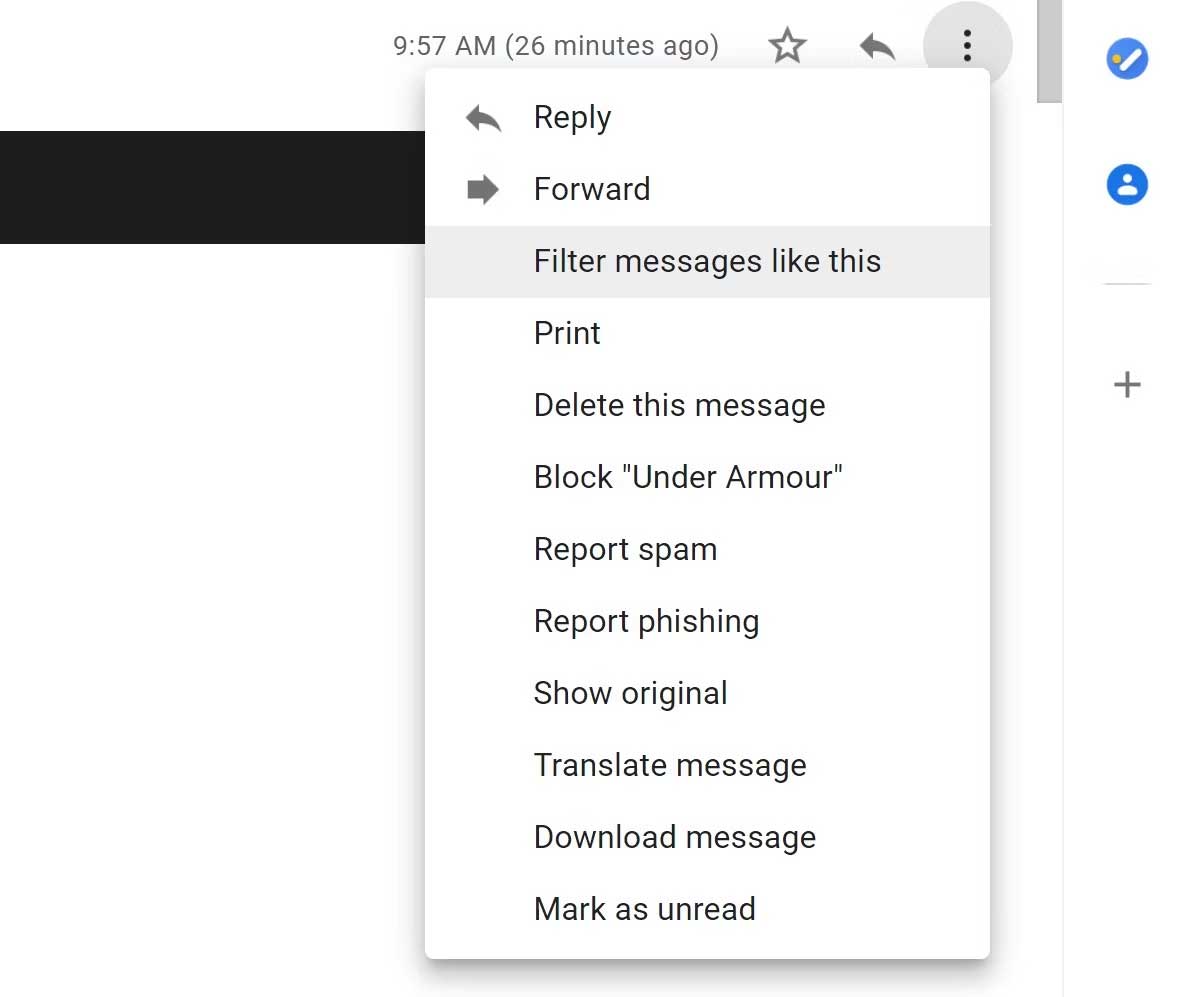
3. Kiểm tra kỹ địa chỉ người gửi để đảm bảo nó chính xác, rồi click nút Create filter. Nếu không thấy địa chỉ người gửi ở trường From, chỉ cần sao chép địa chỉ từ email bạn đã nhận của họ rồi dán nó vào đây.
4. Tích lựa chọn Never send it to Spam và Categorize từ danh sách này.
5. Chọn Primary từ danh sách thả xuống cạnh Categorize as.
6. Click nút Create filter.
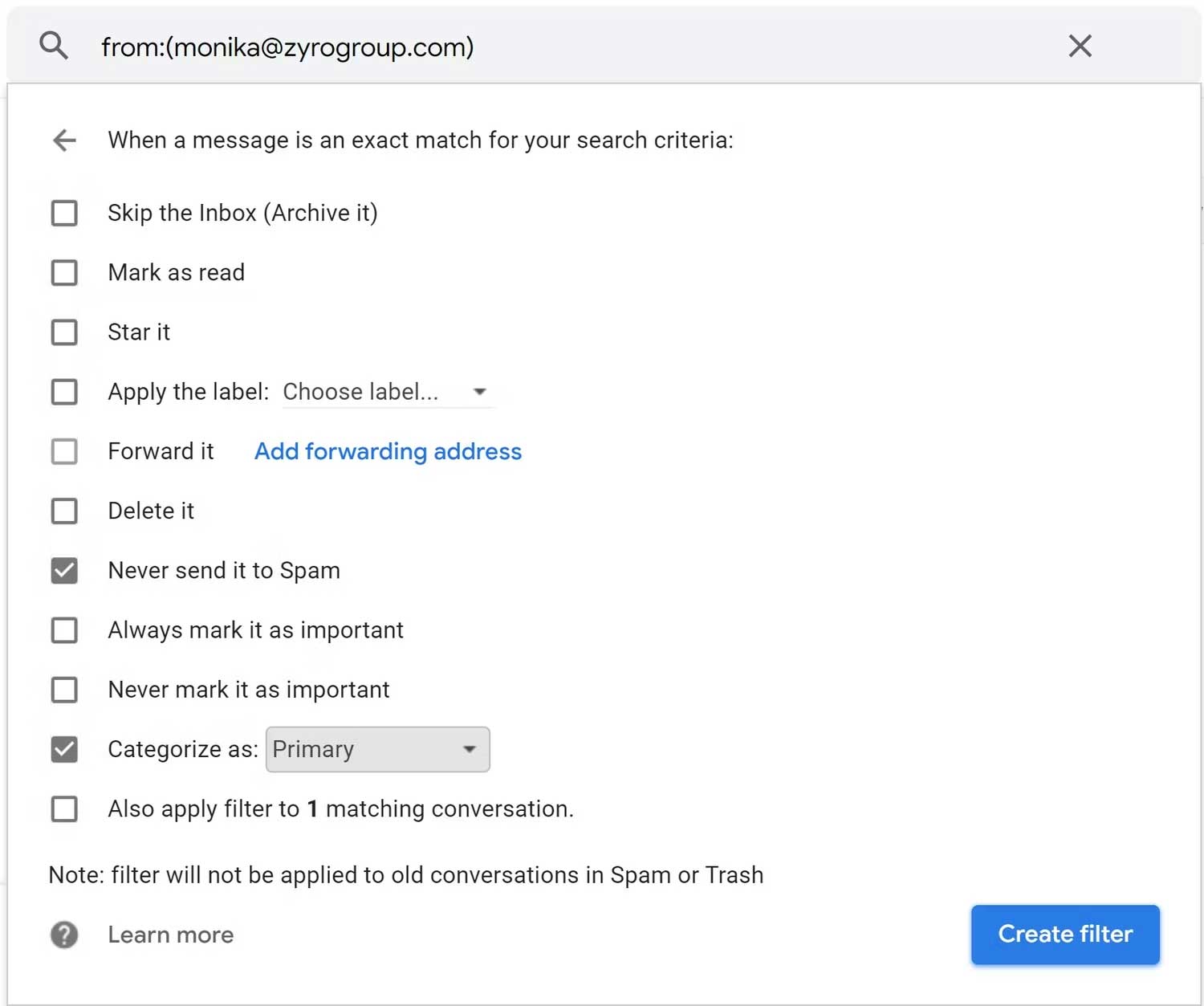
Sau khi tạo bộ lọc, mỗi email được gửi từ địa chỉ bạn chọn sẽ tự động nằm trong tab Primary. Bạn có thể chỉnh sửa bộ lọc sau đó nếu cần.
Thêm email vào danh sách liên hệ
Nếu công ty hay người bạn biết đang gửi email vào hòm thư đến, nhưng chúng lại nằm trong tab Promotions, hãy thêm chúng vào danh bạ để tất cả email từ họ sau này đều được gửi vào tab Primary.
1. Mở email trong tab Promotions.
2. Trỏ chuột qua địa chỉ người gửi hoặc ảnh đại diện. Click Open detailed view.
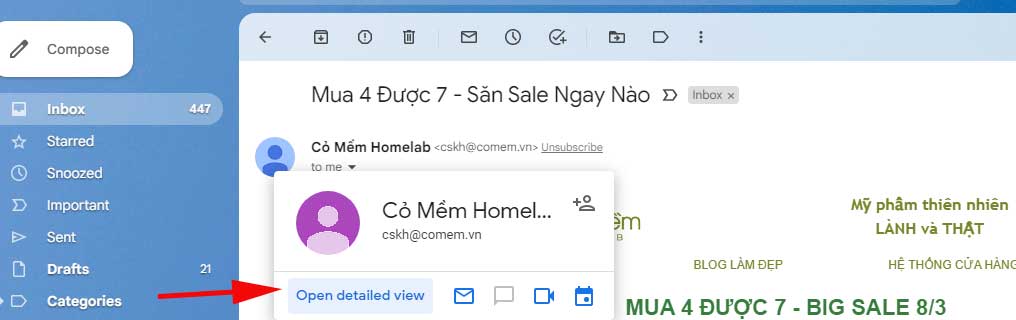
3. Click icon hình người với biểu tượng dấu cộng ở bên cạnh.
Khi click vào icon này, nó sẽ thêm địa chỉ người gửi vào danh bạ cá nhân và bạn sẽ thấy một popup ở bên dưới màn hình xác nhận hành động.
Bạn luôn có thể quản lý những số liên lạc này trong Gmail bất kỳ lúc nào.
Dùng nút Not Promotions
Ở bên trái của màn hình trong hòm thư đến, bạn sẽ thấy các phần mặc định và tùy biến cho toàn bộ email. Tìm hiểu các thuật ngữ và phân vùng trong inbox sẽ giúp việc điều hướng cũng như tim kiếm dễ dàng hơn sau này.
1. Click More để mở rộng danh sách. Click Categories để mở rộng lần nữa.
2. Click Promotions.
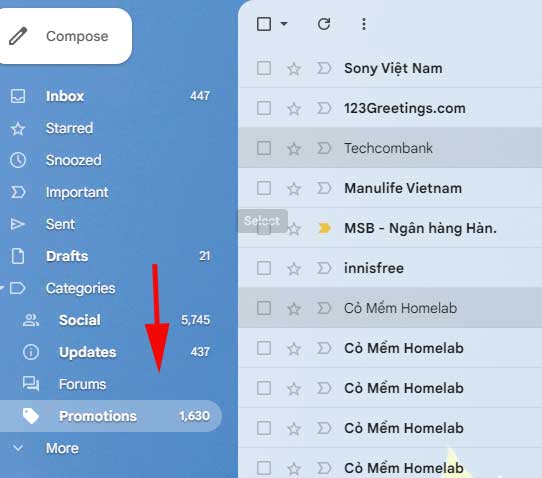
3. Tìm email bạn muốn và click để mở nó.
4. Nhấn nút Not "Promotions" ở bên trái phía trên cùng.
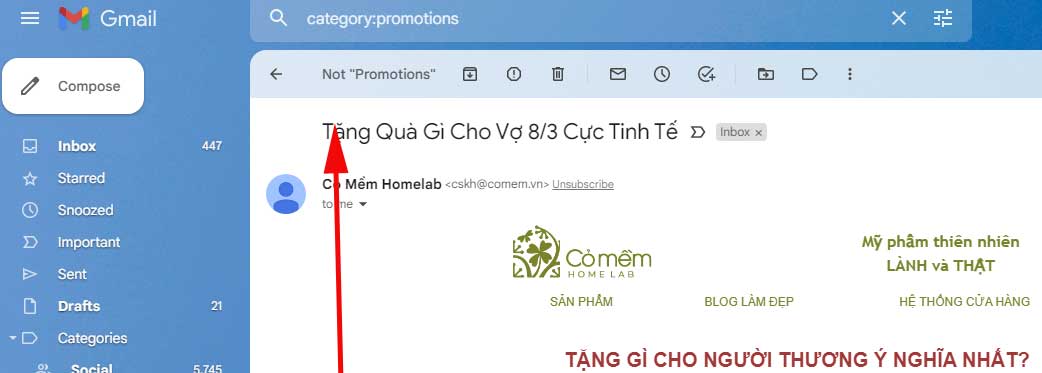
Hành động này sẽ đưa email từ người gửi đó khỏi app quảng cáo. Bạn sẽ không thấy nút bấm này ở tab Promotions thông thường nếu phải tới phần cụ thể này trong inbox để tìm nó.
Tắt tab Promotions
Đây là giải pháp cuối cùng. Phương pháp này chuyển toàn bộ email quảng cáo vào tab Primary.
Tuy nhiên, lựa chọn này cũng cho phép bạn lọc tin nhắn mà không phải nhờ tới Google.
- Click icon răng cưa cạnh ảnh đại diện nhỏ.
- Click See all settings.
- Tới phần Inbox trong cài đặt.
- Bỏ tích Promotions. Bạn cũng có thể quản lý tab khác nếu muốn hiện chúng trong hòm thư đến.
- Cuộn xuống dưới cùng của trang và click Save Changes.
Trên đây là những cách không để email quan trọng trong tab quảng cáo của Gmail. Hi vọng bài viết hữu ích với các bạn.
 Công nghệ
Công nghệ  AI
AI  Windows
Windows  iPhone
iPhone  Android
Android  Học IT
Học IT  Download
Download  Tiện ích
Tiện ích  Khoa học
Khoa học  Game
Game  Làng CN
Làng CN  Ứng dụng
Ứng dụng 




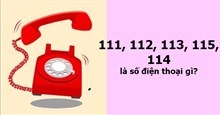













 Linux
Linux  Đồng hồ thông minh
Đồng hồ thông minh  macOS
macOS  Chụp ảnh - Quay phim
Chụp ảnh - Quay phim  Thủ thuật SEO
Thủ thuật SEO  Phần cứng
Phần cứng  Kiến thức cơ bản
Kiến thức cơ bản  Lập trình
Lập trình  Dịch vụ công trực tuyến
Dịch vụ công trực tuyến  Dịch vụ nhà mạng
Dịch vụ nhà mạng  Quiz công nghệ
Quiz công nghệ  Microsoft Word 2016
Microsoft Word 2016  Microsoft Word 2013
Microsoft Word 2013  Microsoft Word 2007
Microsoft Word 2007  Microsoft Excel 2019
Microsoft Excel 2019  Microsoft Excel 2016
Microsoft Excel 2016  Microsoft PowerPoint 2019
Microsoft PowerPoint 2019  Google Sheets
Google Sheets  Học Photoshop
Học Photoshop  Lập trình Scratch
Lập trình Scratch  Bootstrap
Bootstrap  Năng suất
Năng suất  Game - Trò chơi
Game - Trò chơi  Hệ thống
Hệ thống  Thiết kế & Đồ họa
Thiết kế & Đồ họa  Internet
Internet  Bảo mật, Antivirus
Bảo mật, Antivirus  Doanh nghiệp
Doanh nghiệp  Ảnh & Video
Ảnh & Video  Giải trí & Âm nhạc
Giải trí & Âm nhạc  Mạng xã hội
Mạng xã hội  Lập trình
Lập trình  Giáo dục - Học tập
Giáo dục - Học tập  Lối sống
Lối sống  Tài chính & Mua sắm
Tài chính & Mua sắm  AI Trí tuệ nhân tạo
AI Trí tuệ nhân tạo  ChatGPT
ChatGPT  Gemini
Gemini  Điện máy
Điện máy  Tivi
Tivi  Tủ lạnh
Tủ lạnh  Điều hòa
Điều hòa  Máy giặt
Máy giặt  Cuộc sống
Cuộc sống  TOP
TOP  Kỹ năng
Kỹ năng  Món ngon mỗi ngày
Món ngon mỗi ngày  Nuôi dạy con
Nuôi dạy con  Mẹo vặt
Mẹo vặt  Phim ảnh, Truyện
Phim ảnh, Truyện  Làm đẹp
Làm đẹp  DIY - Handmade
DIY - Handmade  Du lịch
Du lịch  Quà tặng
Quà tặng  Giải trí
Giải trí  Là gì?
Là gì?  Nhà đẹp
Nhà đẹp  Giáng sinh - Noel
Giáng sinh - Noel  Hướng dẫn
Hướng dẫn  Ô tô, Xe máy
Ô tô, Xe máy  Tấn công mạng
Tấn công mạng  Chuyện công nghệ
Chuyện công nghệ  Công nghệ mới
Công nghệ mới  Trí tuệ Thiên tài
Trí tuệ Thiên tài